PowerPoint
Template toevoegen aan start
Wanneer je een PowerPoint template hebt kun je deze gebruiken om snel en makkelijk een presentatie te gebruiken. Maar hoe kun je optimaal gebruik maken van een template en hoe kun je deze vastzetten in PowerPoint?
Het voordeel van een presentatie template wat vastgezet zit in PowerPoint is dat je bij het opstarten van PowerPoint dit sjabloon kunt selecteren en er dan gelijk in zit te werken. Wanneer je deze aanklikt krijg je een kopie van de originele PowerPoint presentatie te zien, hierdoor zit je niet in het bron bestand te werken en kun je alles doen en veranderen zonder consequenties voor het template.
Template/ Diamodel toevoegen en gebruiken
- Open het gewenste Template/ Diamodel en ga naar: “Bestand”. Vervolgens kies je voor: “Opslaan als”.
- Klik onder “Opslaan als” op de pijl-omlaag en selecteer “PowerPoint-sjabloon (.potx)”. De bestandslocatie verandert automatisch. Let op! Wijzig deze locatie niet. Sluit PowerPoint na het opslaan volledig af (dit geldt ook voor andere geopende presentaties)
- Start PowerPoint vervolgens opnieuw op. Telkens wanneer je PowerPoint opent, wordt een groot venster weergeven met alle beschikbare thema’s. Blijf in dit venster voor de volgende instellingen.
- Klik vervolgens op: “Meer thema’s” en ga naar het tabblad: “Prive” (in sommige gevallen “Persoonlijk”). Hier zou je het zojuist opgeslagen Template/ Diamodel terug moeten kunnen vinden.
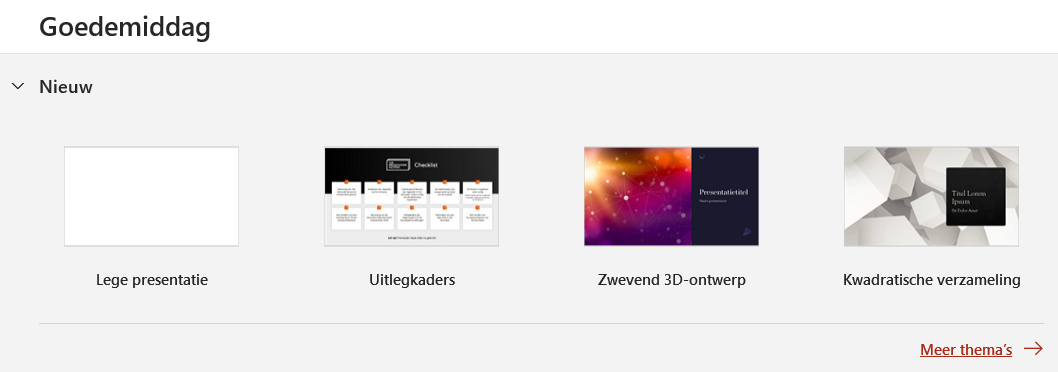
- Wanneer je het Template/ Diamodel hebt gevonden, dubbelklik je erop en de presentatie wordt automatisch geopend in de geselecteerde Template / Diamodel.
- Op deze manier kan je altijd Template/ Diamodel aanroepen en gebruiken.
Voordelen PowerPoint template
Wat kun je met een PowerPoint template en wat is het grote voordeel om deze te gebruiken over een normale presentatie?- Wanneer je een PowerPoint presentatie opslaat als een template (dit is een .potx bestand) en daarna opent niet het origineel opent maar een kopie. Dit zorgt er voor dat je in plaats van in het originele bestand te werken in een kopie zit te werken en jouw veranderingen geen invloed hebben op het template.
- Bij een template maak je gebruik van diamodellen. Dit zijn de basis van je slides die je toe kunt voegen aan je presentatie. Deze basis slides vind je in het lint bij “Start” onder de knop “Nieuwe dia”. Als je een slide toevoegt krijg je een slide zonder tekst en afbeeldingen in de lay-out die jij geselecteerd hebt.
- Als je in de Diamodellen gebruik maakt van plaatst houdende afbeelding kaders kun je afbeeldingen invoegen in de slide door op het icoon te klikken of afbeeldingen naar de slide te slepen. Deze afbeeldingen komen dan precies te staan waar je ze hebben wilt in de lay-out en stijl van het template.
Meer handige tips in PowerPoint? Klik hier
